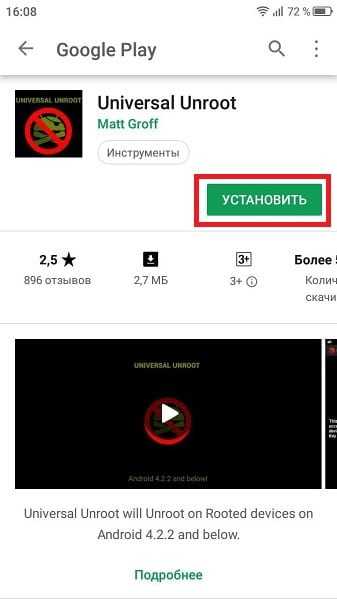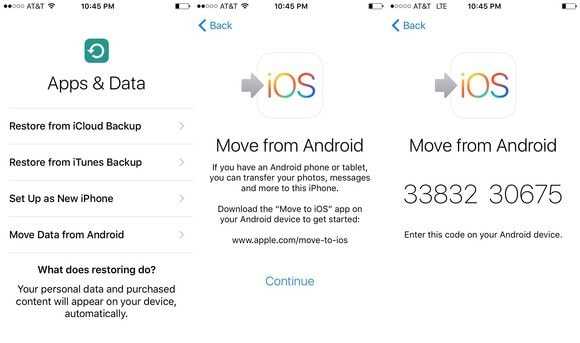Как обойти чип на картридже самсунг
Как обнулить чип картриджа принтера
Во многих современных принтерах и МФУ используются картриджи со специальными чипами для отслеживания ресурса картриджа, для учета напечатанных копий. Как только картридж печатает запрограммированное количество копий, чип отправляет предупреждение в принтер о том, что картридж необходимо заменить. Чип выглядит как микросхема, которая есть на каждом картридже. На этом чипе запрограммирован ресурс службы картриджа, то есть максимум страниц, которые производитель разрешает нам напечатать на нем. Также чип записывает информацию о количестве напечатанных страниц, которая приходит с принтера. После установки нового картриджа в принтер он проходит своеобразную регистрацию, после чего начинается обратный отсчет оставшихся страниц. Рекомендуется после заправки картриджа либо заменить чип, либо его перепрограммировать, либо выключить в принтере опцию контроля уровня краски.
Как только объем напечатанных страниц достигает 90% от разрешенного производителем, принтер начинает посылать сообщения о том, что краска заканчивается. Это чаще всего неправда, потому что не все распечатанные вами страницы содержат фотографии или текст на всю страницу — чернил вполне может оставаться еще на продолжительное время. Но принтер все равно будет требовать замены картриджа, и здесь нам нужно знать, как обнулить картридж на принтере.
Дождитесь того момента, когда в одном картридже закончатся чернила и на дисплее принтера или вашего многофункционального устройства появится назойливое сообщение, которое предложит при этом продолжить либо остановить печать. В этом окне нажмите «ОК», либо щелкните по кнопке Стоп/сброс. В таком случае произойдет возобновление печати. После того, как в одном из ваших картриджей полностью закончатся чернила, на экране принтера повторно появится сообщение с предложением заменить полупустой картридж. Если у вас многофункциональное устройство/принтер с встроенным картриджем, нажмите по кнопке «Стоп/сброс» (как правило это кнопка на которой нарисован треугольник в круге) и удерживайте ее в течение 30 секунд. Так вы отключите функцию слежения за уровнем краски в картридже.
Есть другой вариант, более трудоемкий. Заходим в сервисное меню принтера, нажимаем «отмена», удерживая при этом «ОК». По истечении некоторого времени отпускаем обе кнопки. В меню нужно выбрать «Resets Menu», а затем нажать «ОК». Выбираем пункт «Partial Reset», после чего снова жмем «ОК». Это приведет к выключению вашего печатающего. Включаем принтер, выбираем регион и язык (рекомендуем выбрать Европу). Теперь нужно следовать инструкциям, предложенным принтером. Следует проверить, сколько осталось чернил. Если уровень чернил не стал полным, то имеет смысл повторить каждую операцию заново, но вместо того чтобы выбрать «Partial Reset», выберем «Semi Full Reset». Отдельные случаи требуют повтора всех шагов еще раз, но уже с применением «Partial Reset».
Сброс счетчика страниц на лазерном принтере
[Брайан] очень любил свой цветной лазерный принтер Samsung, пока не пришло время заменить картриджи с тонером. Полный набор картриджей с тонером продается примерно по той же цене, что и сам принтер, поэтому [Брайан] решил, что он может просто заправить тонер в картриджи, которые у него уже есть. Принтер выдает предупреждение о «низком уровне тонера» в зависимости от количества страниц и не будет печатать, если количество страниц слишком велико, что сводит на нет экономию комплекта заправки тонера.К счастью, [Брайан] придумал чрезвычайно простой способ сбросить счетчик страниц, чтобы он мог использовать сторонние наборы для пополнения.
Все настройки конфигурации и количество страниц для принтера хранятся в I2C EEPROM. После сброса данных, хранящихся в этой EEPROM, с помощью Arduino и обнюхивания всего, что попадает в EEPROM с помощью Bus Pirate, [Брайан] был почти на грани своего остроумия. К счастью, вмешалась интуиция. Когда [Брайан] перезапустил принтер с подключенным Bus Pirate, он заметил, что инициализация заняла намного больше времени.Распечатав отчет о конфигурации, он был в восторге от того, что все счетчики страниц были обнулены.
Последний прием, который позволяет [Брайану] сбросить счетчик страниц и использованные повторно заправленные картриджи с тонером, - это простой провод, который связывает линию SDA EEPROM с землей при загрузке. [Брайан] использовал переключатель мгновенного действия, но, учитывая, что это операция раз в несколько месяцев, простого провода будет достаточно. Посмотрите демонстрацию сброса страницы [Брайана] после перерыва.
.КАК ОБХОДИТЬ СЕРВИСНЫЕ ЧЕРНИЛА И СОХРАНИТЬ ПЕЧАТЬ - HP Support Community
Hi @ mines1962,
Добро пожаловать на форумы поддержки HP!
Я понимаю, что вы хотите обойти сообщение об отсутствии чернил на широкоформатном МФУ HP Officejet 7610 Wide Format e-All-in-One. Я был бы рад помочь вам и, пожалуйста, не забудьте вернуться в эту ветку и отметить «Принять как решение», если я успешно помог вам решить проблему. Если вы хотите сказать «спасибо» за мои усилия, чтобы помочь, нажмите «большой палец вверх», чтобы поставить мне оценку.
HP Officejet 7610 Wide Format e-All-in-One требует наличия чернил во всех картриджах. Если вы получаете сообщение об отсутствии чернил, вы не сможете обойти это сообщение. Кроме того, полное истощение чернил может нанести вред печатающей головке, так как воздух может попасть внутрь.
Возможно, проблема с грязными контактами или неисправен картридж. Вполне вероятно, что печатающую головку также необходимо очистить.
Я бы следовал этому руководству, чтобы узнать, сможете ли вы решить проблему с картриджем, отображается сообщение об ошибке «Несовместимый картридж» или «Проблема с картриджем» для HP Officejet 7610 Wid....
Если у вас неисправный картридж с чернилами, возможно, он находится на гарантии. Чтобы проверить гарантию на расходные материалы, перейдите по адресуhp.com/go/learnaboutsupplies, выберите свою страну / регион и затем просмотрите информацию об ограниченной гарантии на свои расходные материалы. Обратитесь в HP.
Вот документ, который я предлагаю для обслуживания принтера для устранения недостающих чернил: «Принтеры HP - устранение плохого качества печати».
Подробнее об использовании чернил: Использование чернил в струйных принтерах.
В процессе печати некоторые чернила используются для подготовки принтера к работе.
HP предлагает два основных дизайна струйных печатающих головок: встроенные в картридж с чернилами (встроенная печатающая головка: IPH) и длинная Печатающая головка life интегрирована в принтер с индивидуальными картриджами с чернилами (IIC). Как IPH, так и IIC принтеры обычно выполняют процессы запуска и калибровки, которые потребляют некоторое количество чернил, чтобы обеспечить надежность и оптимизировать качество печати. В принтерах IIC также могут использоваться чернила для подготовки печатающей головки с длительным сроком службы к использованию путем удаления накопительной жидкости из печатающей головки и прокачки чернил через печатающую головку.Принтеры IIC могут использовать больше чернил при запуске, чем принтеры IPH, в результате этих дополнительных процедур запуска. Когда сменный картридж устанавливается в принтеры IIC или IPH, для запуска процедуры замены картриджа требуется немного чернил.
Сопла печатающей головки со временем забиваются, чаще всего микроскопическими частицами пыли или засохшими чернилами. Сопла поддерживаются в чистоте за счет обслуживания, включая протирание поверхности небольшой резиновой салфеткой, выброс чернил через сопла для удаления частиц и предотвращения высыхания и накачивание чернил для очистки печатающей головки.Чтобы принтер был готов к печати в цвете или в черном цвете, эти процедуры обслуживания обычно расходуют немного чернил из каждого картриджа, даже если в печатаемом документе используется только черный или цветной.
Крошечные пузырьки воздуха образуются в чернилах со временем и могут блокировать поток чернил в принтерах с долговечными печатающими головками (IIC). В некоторых принтерах IIC пузырьки воздуха могут быть вызваны заменой картриджа с чернилами. Пузырьки воздуха можно удалить, откачав их из печатающей головки. При удалении этих пузырьков воздуха удаляется и некоторое количество чернил.В системах IIC для нескольких цветов может использоваться одна и та же печатающая головка. При замене одноцветного картриджа некоторое количество чернил также расходуется из других цветных картриджей, использующих ту же печатающую головку.
Некоторое количество цветных чернил может использоваться при печати черного текста или графики
Цветные чернила могут использоваться в нескольких случаях - в первую очередь для улучшения качества печати, а иногда и для повышения надежности принтера - даже если документ представляет собой только черный текст и графику.Многие принтеры HP используют химические взаимодействия для повышения качества и стойкости черных текстов и графики на обычной бумаге за счет добавления небольшого количества цветных чернил в определенные черные области. Некоторые темные изображения, которые выглядят черными, могут содержать комбинацию черных и цветных чернил. Для черно-белых изображений и фотографий можно использовать сочетание цветов, называемое «составным черным», для достижения значительно лучшего качества изображения и более плавных серых тонов, чем можно получить с помощью одних только черных чернил. В некоторых струйных принтерах используются пигментированные черные чернила, которые несовместимы с некоторыми струйными фотобумагами.В этом случае темные или черные области состоят из цветных чернил. Тестирование ресурса страницы проводится со всеми картриджами (черным и цветным), установленными в принтере. Для получения дополнительной информации см. Ресурсы страниц для струйной печати.
Для пользователей, которые хотят печатать, используя только черные чернила (несмотря на снижение качества печати), многие принтеры HP предлагают дополнительные опции. Например, настройка цвета драйвера (путем выбора «печать в оттенках серого с использованием только черного картриджа» в настройках печати) определяет печать с использованием только черных чернил.Кроме того, многие принтеры IPH могут работать в «резервном режиме», что позволяет пользователю продолжать печать только с черным картриджем, когда цветной картридж снят или не установлен. В системах HP IIC все расходные материалы должны быть установлены в принтер для работы принтера.
Выбор пользователя (режимы печати)
Пользователь также может влиять на то, сколько чернил используется для печати фотографии или документа. Выбирая различные режимы печати в драйвере, можно изменить количество чернил, используемых для печати документа.В общем, все черновые режимы на обычной бумаге будут иметь более низкое качество печати и потреблять меньше чернил, чем стандартный режим обычной бумаги по умолчанию.
Чтобы прочитать полный документ, перейдите по этой ссылке: Использование чернил в струйных принтерах.
После замены картриджа сообщение об истощении картриджа исчезнет. Вы можете настроить предварительную настройку только для черного, чтобы минимизировать затраты на чернила, чтобы цветные чернила не использовались. Будет использоваться только черный картридж.
Чтобы настроить предустановку только черного, следуйте этим инструкциям.
1. На вашем компьютере откройте экран Start , выбрав значок Windows в нижнем левом углу экрана компьютера или нажав клавишу Windows в нижнем левом углу клавиатуры справа от кнопки Ctrl.
2. Под начальным экраном введите Устройства и принтеры . Щелкните «Устройства и принтеры», чтобы открыть окно.
3. В разделе «Устройства и принтеры» щелкните правой кнопкой мыши на принтере HP Officejet Pro 8100. Щелкните левой кнопкой мыши на Параметры печати .
4. В разделе «Параметры печати» щелкните опцию Advanced в правом нижнем углу.
5. Найдите опцию Print in Grayscale и щелкните раскрывающийся список рядом с ней, чтобы изменить этот параметр на « Black Ink Only »
6. Нажмите OK , чтобы сохранить изменения. В окне «Параметры печати» нажмите Применить и ОК .
Теперь при печати с компьютера будут использоваться только черные чернила. Если вы хотите распечатать документ в цвете, просто откройте документ. Щелкните File и Print . В диалоговом окне «Печать» выберите Свойства или Предпочтения (в зависимости от программы). Откроется окно настроек печати. Вы можете настроить функцию обратно на печать в цвете в Advanced , выключив функцию Печать в оттенках серого OFF .После выполнения этой настройки распечатайте документ, и он будет распечатан в цвете. Однако эта настройка цвета будет выполняться только для этого одного задания на печать. После печати цветного документа драйвер вернется в режим «Только черные чернила».
Источник опубликовал мой коллега X-23.
Надеюсь, это поможет. Пожалуйста, ответьте на это сообщение с результатами устранения неполадок. С нетерпением жду Вашего ответа. Удачи!
Drakster
Я работаю от имени HP
Если вы нашли этот пост полезным, вы можете сообщить об этом другим, нажав кнопку « Принять как решение » .Вы также можете выразить свою признательность, нажав на кнопку “ палец вверх ” !
.Как я могу сбросить уровень чернил в картридже HP до полного?
Что такое чип картриджа и как взломать картриджи HP Instant Ink
Большинство струйных картриджей HP поставляются со встроенными микросхемами, например, более старая модель 564, 920 или более новая 932, 933, 950, 951. Чипы выполняют две основные функции. . Одна из функций - подсчет количества напечатанных страниц и предотвращение того, чтобы в принтере закончились чернила. В принтере нет «датчика чернил» или «датчика чернил» даже для таких продвинутых моделей, как 6700, 8610 или 8620.Принтер оценивает уровень чернил, подсчитывая напечатанные страницы. Затем чип сохраняет информацию, и выполняется оценка. Если вы перенесете картридж во второй принтер, принтер оценит тот же уровень чернил.
Основная функция чипа - подсчитывать количество напечатанных страниц и угадывать, сколько чернил осталось в резервуаре.
Картридж не имеет «шкалы чернил» или «датчика чернил» даже для продвинутых принтеров, таких как 6700, 8610 или 8620. Оценка производится чипом.Он просто рассчитывается путем подсчета количества страниц, напечатанных принтером, которое регистрируется чипом. Например, если ваш пурпурный картридж 564 предназначен для печати 300 страниц, а ваш картридж - 150 страниц, тогда принтер скажет, что он наполовину пуст. Следовательно, у вас может быть много чернил, когда HP сообщает, что ваш картридж пуст. С другой стороны, у вас может не быть чернил, но HP утверждает, что они все еще есть. Чтобы решить эту проблему, HP делала картриджи 564 и 920 с маленькими окошками по бокам.
Другая функция чипа - предотвращение повторной заправки картриджа.
HP защитила данные чипа с помощью 128-битного шифрования, что сделало невозможным сброс номера страницы. Даже если картридж заправлен полностью, принтер все равно запомнит старый номер страницы. Если вы зайдете в этот блог, чтобы узнать, как перезагрузить чип, вы можете отдохнуть, потому что на взлом шифрования уйдут миллионы лет.
Однако HP разрешит вам заправлять свои картриджи.
Как это хорошо? Раньше с HP не было так хорошо. В 2010 году коллективный иск обвинил HP в том, что в принтерах мало чернил, даже если это не так. Во втором коллективном иске утверждалось, что HP отключила картриджи, даже когда остались чернила. После проигрыша обоих судебных исков и выплаты миллионов долларов HP теперь разрешает картриджу продолжать печать с «пустыми» чипами, но потребители должны выяснить, как отключить монитор уровня чернил на принтере. В судебном иске утверждается, что HP смешивает цветные чернила для печати черным, поэтому клиенты не могут просто печатать черными и не покупать цветные чернила. Подробную информацию можно найти в Consumer Reports и HPPrinterSettlement.com. Плата за новый картридж за большее количество чернил расточительна, если картридж идеально подходит для повторного использования, а также стоит дорого, если учесть цены HP на новый картридж. Есть два способа отказаться от дорогих чернил HP. Вы можете просто заправить оригинальный картридж HP. На веб-сайте BCH есть подробные инструкции, как это сделать. Вы также можете использовать перезаправляемый картридж стороннего производителя или систему непрерывной подачи чернил, также известную как CIS.
Take-home Message
Таким образом, все (или почти все) картриджи HP можно заправлять.Не все чипы можно сбросить или изменить, но HP всегда предоставит вам решение для пополнения. В противном случае они будут не уважать постановление суда. В 2016 году HP случайно отключила все чипы сторонних производителей в моделях 934, 935 и 950. Они немедленно принесли извинения и выпустили прошивку , позволяющую использовать чипы картриджей сторонних производителей. Вот их письмо с извинениями (извинения HP за то, что не позволяют клиентам использовать повторно заправленные картриджи). У нас есть снимок экрана:
Конечно, это письмо с извинениями было озаглавлено «Посвящается наилучшему опыту печати."Спасибо за опыт, HP! Так что выход есть всегда; вам просто нужно знать его. Иногда вам нужно обновить или понизить версию прошивки или сбросить настройки до заводских. Кстати, не обращайте внимания на Срок годности чернил. Это просто произвольная дата, когда HP не соблюдает свои гарантии.
Три вида картриджей
1. Встроенный картридж
В каждый блок этих картриджей встроена печатающая головка. бесхитростные патроны и чрезвычайно легкое поражение.Примеры этих картриджей: 21, 51, 60, 61 (например, HP OfficeJet 1000, 3831, 4500), 62, 63 (4650), 64 и 65.
Эти микросхемы просты. В некоторых более ранних моделях Deskjet принтер отслеживает только два-три картриджа. Если вы перевернете несколько комплектов картриджей, принтер покажет полный уровень чернил. Также вы можете вынуть из принтера аккумулятор материнской платы и получить тот же результат. Эти приемы не работают в новых моделях.
С новыми моделями, такими как HP 60, HP 61, HP 62, HP 63, HP 64, HP 65, вы не можете обмануть принтер, заменив наборы картриджей.Однако принтер задает только два набора вопросов:
1) «Обнаружен использованный или поддельный картридж, вы хотите его использовать? Да или ОК». Вам следует нажать «ОК» на ЖК-экране или кнопку ОК.
2) «Кто-то продал вам их как новые и оригинальные HP?» (Спрашивается только в принтерах с большими ЖК-экранами) Щелкните №
Тогда принтер позволит вам печатать вечно с этим картриджем. Уровень чернил не будет отображаться после порогового значения, но вы можете продолжить печать, и никаких программных или аппаратных средств не требуется.В прошивке HP есть ошибка, из-за которой кнопка «ОК» не отображается или не активируется физической кнопкой. Это случается не часто. Если это произойдет, попробуйте сделать несколько действий, чтобы прервать работу принтера. Примеры включают включение и немедленное нажатие кнопки «Домой», чтобы вы могли перейти на другой экран, а затем обратно на этот экран. Вы можете обнаружить, что этот экран «ОК» перезагружен и работает нормально.
2. Емкости для чернил с губкой.
Эти картриджи имеют чернильницу на одном конце и камеру для губки на другом.Примерами будут HP 564 (HP PhotoSmart 6520, 6525), 920 (OfficeJet 6000), как в HP 6500, 902 (например, OfficeJet Pro 6820, 6954, 6960, 6968, 6978), 934/935 (например, 6830, 6970). беспроводной). Нет никакой разницы между установочным картриджем и обычным картриджем, но картриджи XL имеют другую физическую конструкцию.
В настоящее время существует два различных типа решений для этих принтеров.
2.2 Одно из решений - использовать оригинальный чип HP.
Вы можете удалить чип OEM, а затем перенести его на картридж стороннего производителя.Одним из плюсов этого пути является то, что чип произведен HP. Кроме того, вы знаете, что он работал раньше и совместим. Чип HP тоже не портится, так что он будет как новый. Однако минус в том, что HP изменила дизайн чипа. Картриджи нового типа будут оснащены несъемными чипами, которые изображены ниже, чтобы вы не могли сделать то, что мы предлагаем выше. Съемный чип «старого образца» становится все более редким, а цена растет, поэтому поиск одного из них - не лучшее решение.Есть новые способы удаления чипа, но они по-прежнему дороги.
Для микросхемы нового типа вы можете использовать вращающийся инструмент, чтобы вырубить адаптер для микросхемы своими руками:
2.2 Другой вариант - использовать сторонний чип «ARC».
Аббревиатура ARC означает «чип с автосбросом». Эти чипы обычно бывают зеленого цвета и производятся в Китае. HP шифрует данные, и нет возможности сбросить чип, и нет устройства сброса, которое могло бы обойти защиту.Следовательно, слово «ARC» неправильно истолковано.
Передняя и задняя части микросхемы HP564 ARC
Передняя и задняя части микросхемы BCH 564
|
|
|
Доступны два типа чипов «ARC». Один из них - « ARC Chip без уровня чернил ». Эти чипы заполнены случайными данными. Поскольку устройства HP не могут распознавать данные, но принтеру даны инструкции для печати, вы можете заставить его работать, выключив монитор уровня чернил.Плюсы этого чипа в том, что это новые чипы. Это может быть важно для тех, кто не любит подержанные или подержанные вещи. Минусы в том, что частота ошибок чипа выше, чем у двух других решений. Вы можете обнаружить, что принтер не считывает микросхему после установки. Как только вы заставите его работать, он будет не хуже оригинального чипа.
Другой чип «ARC» называется « ARC Chip с уровнем чернил ». Эта микросхема более сложная, чем упомянутая выше.Этот чип «ARC» содержит копии всех данных HP, помещенных производителем на новый чип. Эти чипы сначала показывают полный уровень чернил, а по мере использования будут отражать точный уровень чернил, как и обычный чип HP. Плюсы в том, что он новый и показывает полный бак. Кроме того, он более стабилен и безошибочен, чем «Чип ARC без уровня чернил», благодаря предоставленным ему данным. Однако, если вы ищете что-то экономичное, недостаток этого чипа в том, что он дороже, чем чип OEM и ARC без уровня чернил.
Внутри полиграфической отрасли люди называют эти сторонние чипы, совместимые с Hewlett Packard, « Gray Chips », потому что это не полное решение, но люди могут с ним жить. В следующий раз, когда вы увидите, как люди рекламируют чипы «ARC» для HP, вы теперь будете знать, что они имеют в виду, что это постоянный чип. Даже если принтер может выдавать сообщения об ошибках, мигать индикаторы, выполнять ненужное выравнивание страниц и отображать угрожающие предупреждения, вы можете продолжить печать.
3. Резервуар для чистых чернил
В этих картриджах нет губки, иначе говоря, без губки. Примеры: HP 932/933 (HP 6100, 7612), 950/951 (HP Oficejet 8600, 8610, 8615), 952/953. По модели принтера: HP Officejet 6600, 6700, 8620, a910 ...
1). Ранние модели, такие как HP 88, 940, Office jet 8500, 8500a, 8100, позволят вам печатать вечно, как и Sponge Ink Tank.
2) Начиная с HP 8600 Pro или Premium, HP предпочитает, чтобы у вас был чип стороннего производителя, не принадлежащий HP. Он покажет, что картридж xxx закончился, и вы не сможете печатать со старым (серым) чипом.Единственным исключением является картридж HP 952 (7740, 8720), серый чип которого все еще работает, когда мы пишем этот блог. Мы будем держать его в курсе.
Существует два типа микросхем сторонних производителей:
- Одноразовая микросхема. Их часто можно увидеть на «восстановленных» картриджах. Уровень чернил будет полным при первой установке и будет израсходован, как в настоящем картридже HP.
- микросхема ARC. Уровни чернил этого чипа можно сбросить. Сброс запускается принтером. Как только произойдет сброс чипа, принтер покажет «xxx чип поврежден».Причина в том, что принтер не может понять, почему у вас новый картридж, не открывая и не закрывая дверцу принтера. Итак, вы открываете и закрываете дверцу принтера, и вы обнаруживаете, что уровень чернил снова полный.
Для HP 952 HP по-прежнему позволяет заправлять оригинальный картридж и использовать его для печати, по крайней мере, на данный момент. ARC находится в разработке и выйдет через несколько месяцев.
10 мая 2016 г. BCH Technologies
.2020 Как обойти защиту от сброса настроек на устройствах Samsung с ПК
Factory Reset Protection (FRP) - это функция безопасности Android, работающая на Lollipop 5.1 и выше для защиты вашего устройства. Но что, если вы используете устройство Samsung и застряли с заблокированным FRP, а также забыли данные своей учетной записи Google? Самый первый вопрос, который придет вам в голову, будет, как обойти Factory Reset Protection на устройствах Samsung с ПК? Что ж, не волнуйтесь, мы предложили несколько удивительных решений, которые помогут вам избавиться от этой жалкой ситуации.
1 Как обойти защиту от сброса настроек на устройствах Samsung с помощью программного обеспечения для ПК?
Lockwiper (Android) - одно из лучших решений для легкого избавления от Google FRP Lock. Это одно из рекомендуемых к использованию программ для ПК, поскольку оно гарантирует успешный процесс и не имеет никаких недостатков. Более того, вы также можете избавиться от всех типов экрана блокировки Android с помощью этого инструмента и можете мигать из запроса входа в Google после перезагрузки устройства.
7,500,000+ Загрузки
LockWiper (Android) может легко обойти FRP с мощными функциями:
- Обойти блокировку Factory Reset Protection, если вы забыли данные своей учетной записи Google.
- Легко начните с новой учетной записи на устройстве и с легкостью получите доступ ко всем функциям.
- После получения доступа к вашему устройству вы никогда не будете отслежены или ограничены вашей предыдущей учетной записью.
- LockWiper (Android) отличается простотой использования. Для завершения процесса не требуется никаких технических знаний.
- Он также обеспечивает разблокировку экрана паролем, включая PIN-код, шаблоны, отпечатки пальцев и распознавание лица.
Попробовать бесплатно
Пошаговое руководство по использованию LockWiper Android для обхода защиты от сброса к заводским настройкам:
Шаг 1: Загрузите LockWiper (Android) и установите его на ПК.Выберите «Удалить Google Lock (FRP)» в домашнем интерфейсе.
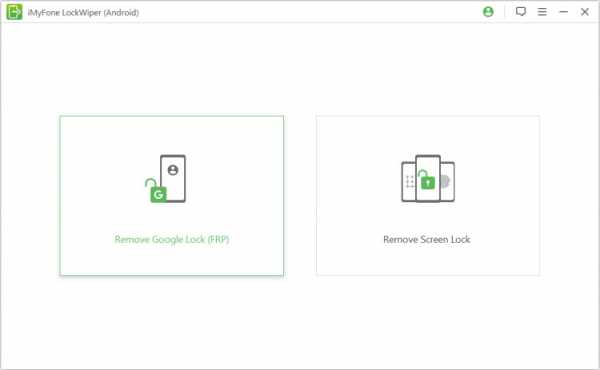
Шаг 2: Возьмите USB-кабель, подключите устройство к ПК и нажмите «Пуск».
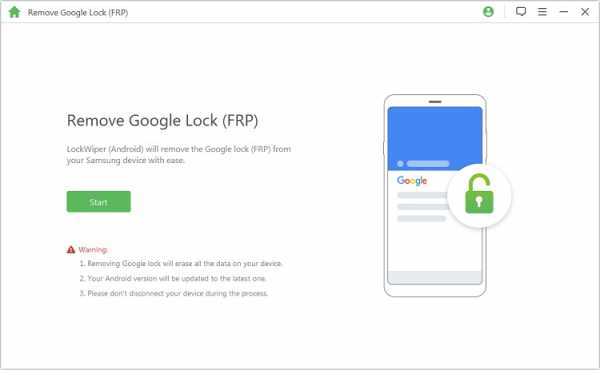
Шаг 3: Выберите подробную информацию о вашем устройстве и нажмите «Загрузить», чтобы загрузить пакет данных для вашего устройства.
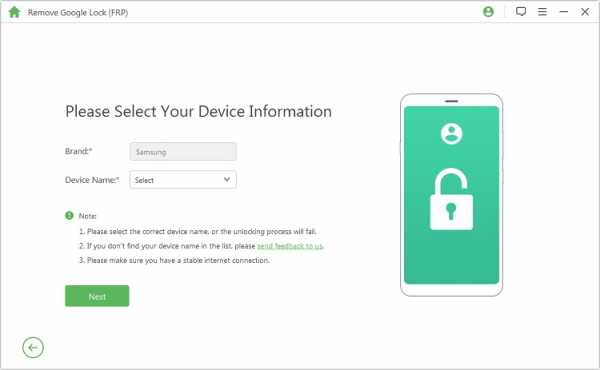
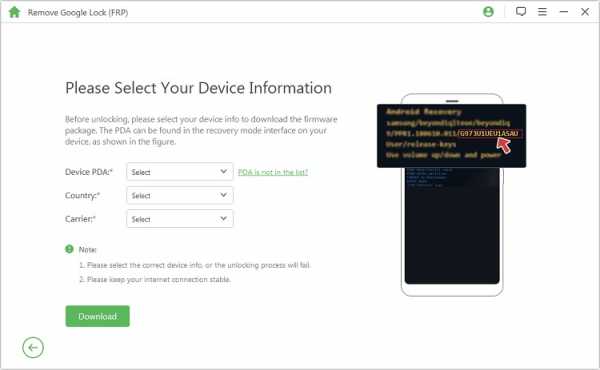
Шаг 4: После завершения загрузки вы можете извлечь пакет данных, чтобы перейти к следующему.
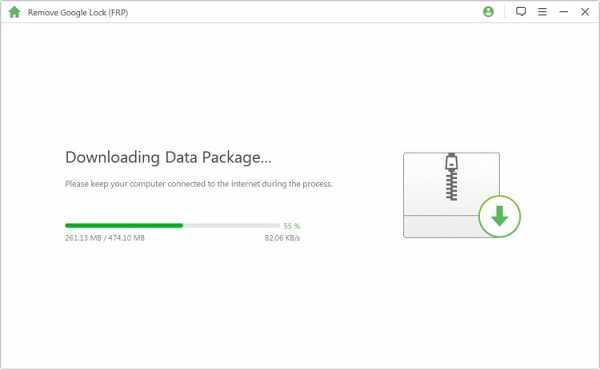
Шаг 5: Затем подготовьте пакет прошивки для своего устройства и извлеките его. Он начнет разблокировать блокировку Google.
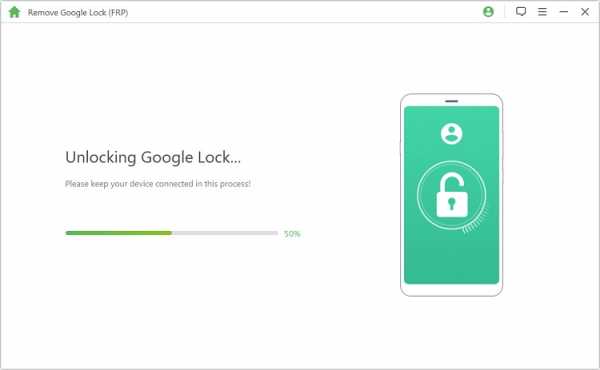
Шаг 6: Когда процесс завершится, вы сможете получить полный доступ к своему устройству, и защита от сброса к заводским настройкам будет успешно обойдена.
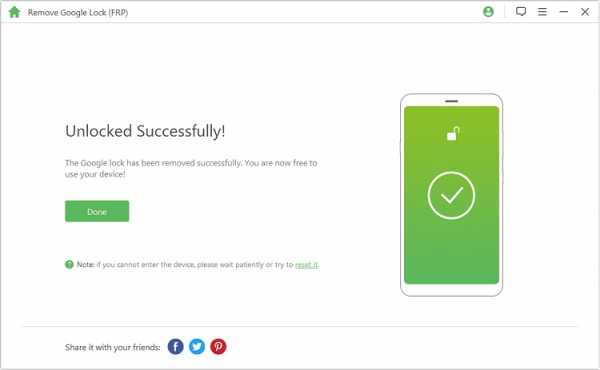
2 Как обойти защиту от сброса настроек на устройствах Samsung с помощью онлайн-сервиса?
Онлайн-служба удаления, такая как «Samsung Reactivation / FRP Lock Removal Service», - это еще один способ обойти защиту от сброса настроек на ПК.Обычно для решения этой проблемы требуется ваша модель Samsung и номер IMEI. Вам нужно будет заплатить онлайн и подождать несколько дней, FRP на вашем Samsung будет разблокирован.
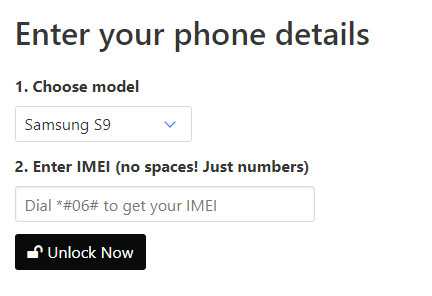
Минусы этого метода:
Заключение:
Для тех, кто ищет лучшие решения для обхода FRP на вашем Samsung, вы можете использовать вышеупомянутые методы.В отличие от онлайн-сервиса, LockWiper (Android) - это наиболее рекомендуемое решение, которое не имеет связанных с ним недостатков. LockWiper (Android) может быть лучшим средством экономии вашего устройства и времени. Он может спасти вас от различных блокировок Android и позволит вам с легкостью получить доступ к вашему устройству Samsung. Загрузите его бесплатно и попробуйте.
Попробовать бесплатно
.